반응형
안드로이드 앱을 개발할 때, 삼성 갤럭시 기기에서 직접 테스트해보는 것은 매우 중요합니다. 다행히 안드로이드 스튜디오에서는 삼성에서 제공하는 갤럭시 에뮬레이터 스킨을 추가해 실제 기기와 유사한 테스트 환경을 구성할 수 있습니다. 이번 글에서는 각 단계별로 캡처 이미지를 함께 보며 갤럭시 에뮬레이터를 설정하는 방법을 안내드리겠습니다.
1️⃣ 삼성 개발자 사이트에서 스킨 다운로드
- Samsung Developers - Galaxy Emulator Skin 페이지로 이동합니다.
- 원하는 기종(예: Galaxy S25, Galaxy Z Flip 등)의 에뮬레이터 스킨을 선택하여 다운로드합니다. - 가입 필요


2️⃣ 압축 해제 및 스킨 폴더 복사
- 다운로드한 .zip 파일의 압축을 해제합니다.
- 해제된 폴더 전체를 Android SDK 디렉토리 내 skins 폴더에 복사합니다.
- Windows: C:\Users\사용자명\AppData\Local\Android\Sdk\skins
- macOS: /Users/사용자명/Library/Android/sdk/skins
- 저는 편의를 위해 Documents 폴더에 압축을 해제하여 사용했습니다.

3️⃣ Android Studio에서 가상 디바이스 생성
- Android Studio를 실행한 후 Projects > More Actions > Virtual Device Manager로 이동합니다.
- 상단의 Create Device (+버튼) 을 클릭합니다.
- 원하는 디바이스 (예: Phone > Pixel 5)를 선택하거나 New Hardware Profile을 통해 새 디바이스를 생성합니다.



반응형
4️⃣ 스킨 설정 적용하기
- Device Name 을 입력합니다.
- 스킨에 맞는 Screen Size를 입력합니다.
Galaxy S | Samsung Developer
The world runs on you.
developer.samsung.com
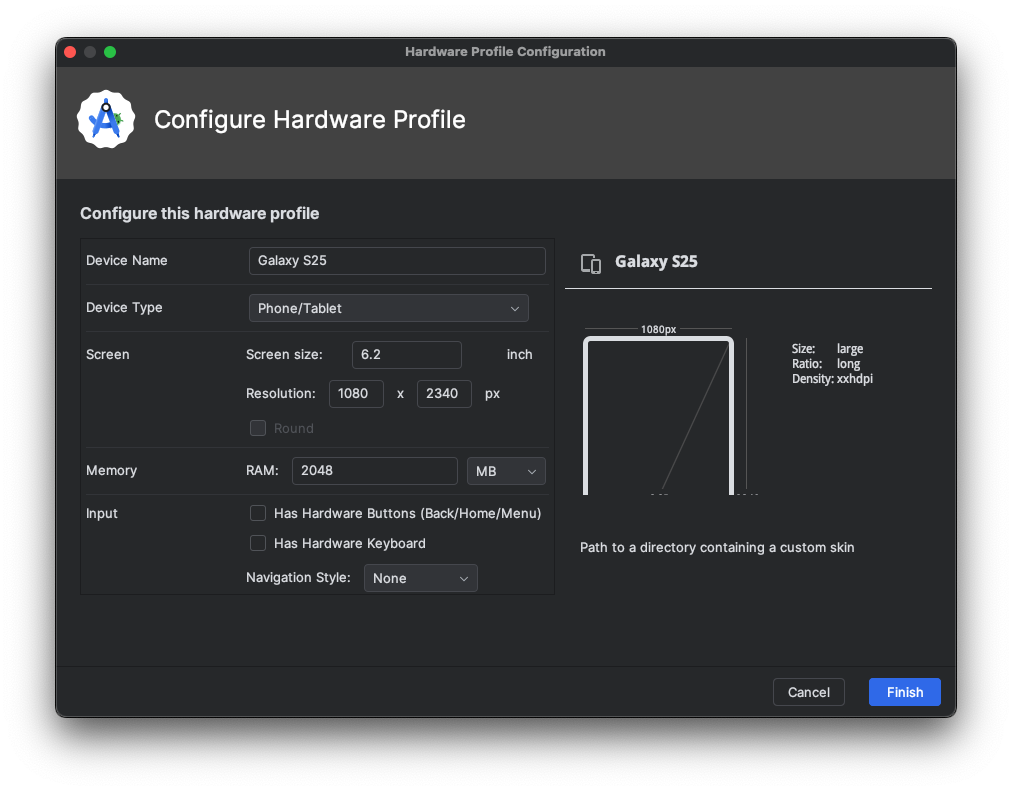
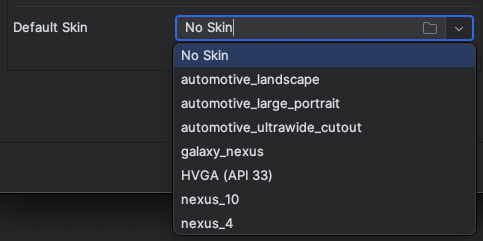
5️⃣ 시스템 이미지 선택 및 AVD 생성 완료
- 원하는 Android API 버전의 시스템 이미지를 선택하고 다운로드합니다.
- 이름과 설정을 확인한 후 Finish를 클릭해 AVD를 생성합니다.
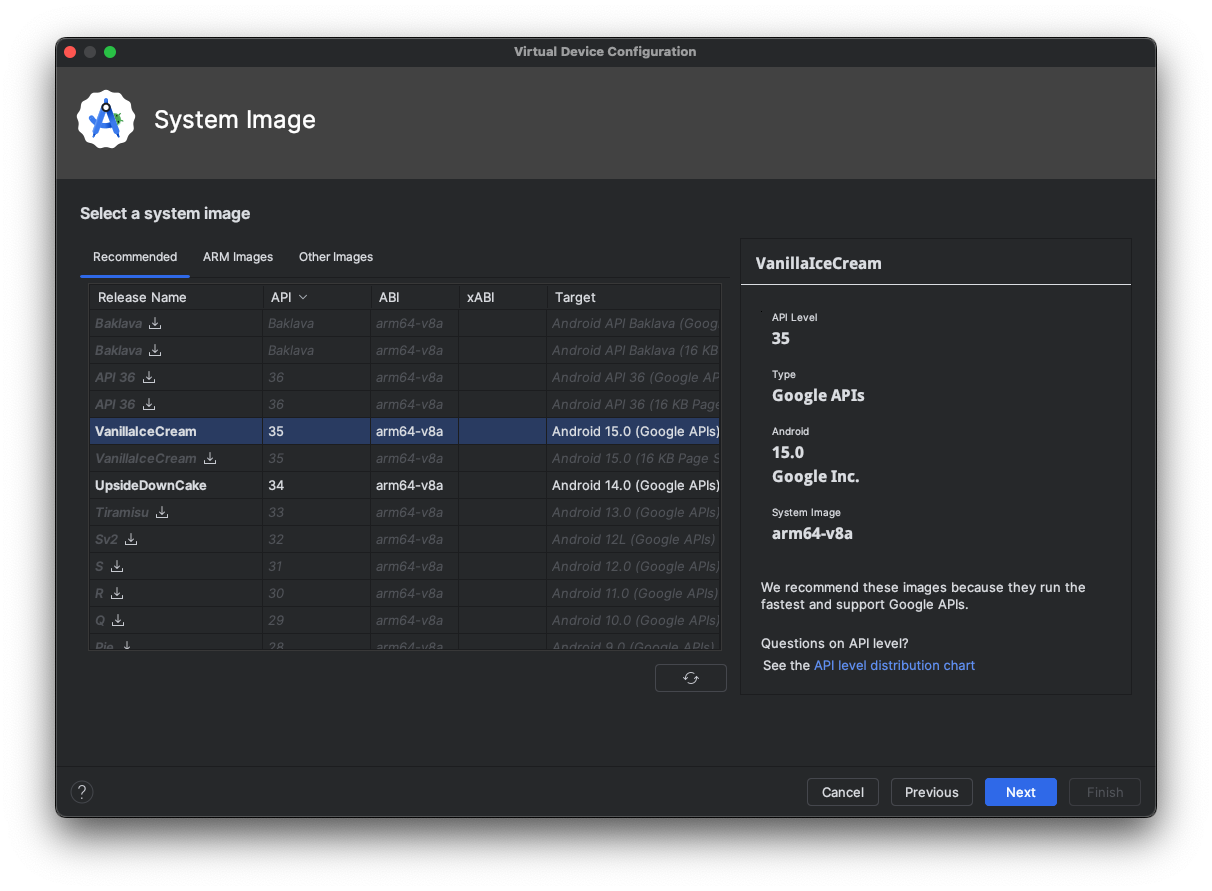
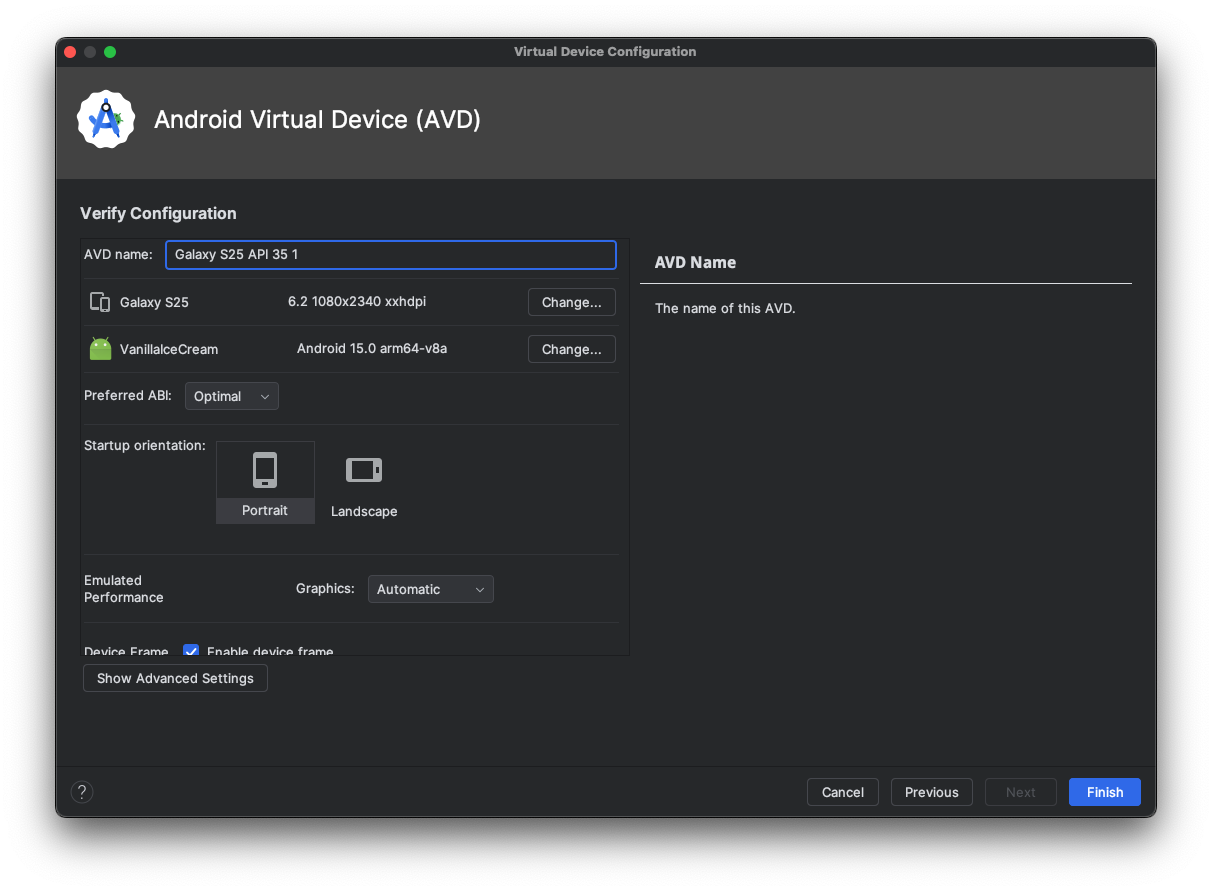
6️⃣ 에뮬레이터 실행 및 확인
- 생성한 갤럭시 에뮬레이터 옆의 ▶ 아이콘을 클릭하여 실행합니다.
- 실제 갤럭시 디바이스처럼 UI 프레임이 보이며 실행되는 것을 확인할 수 있습니다.
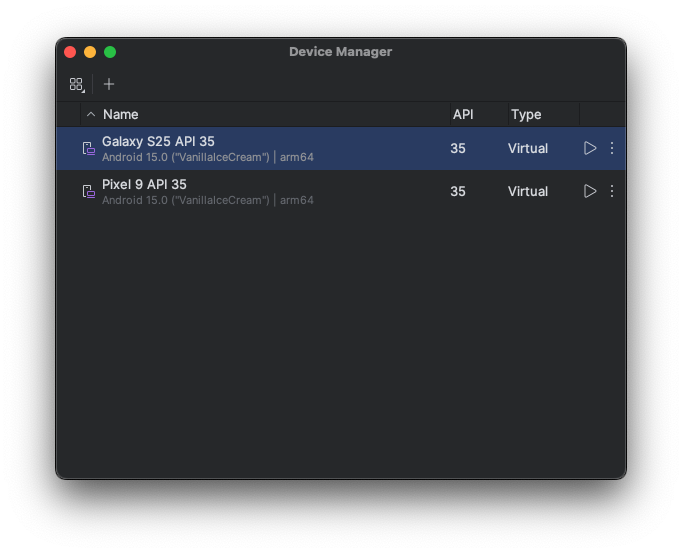
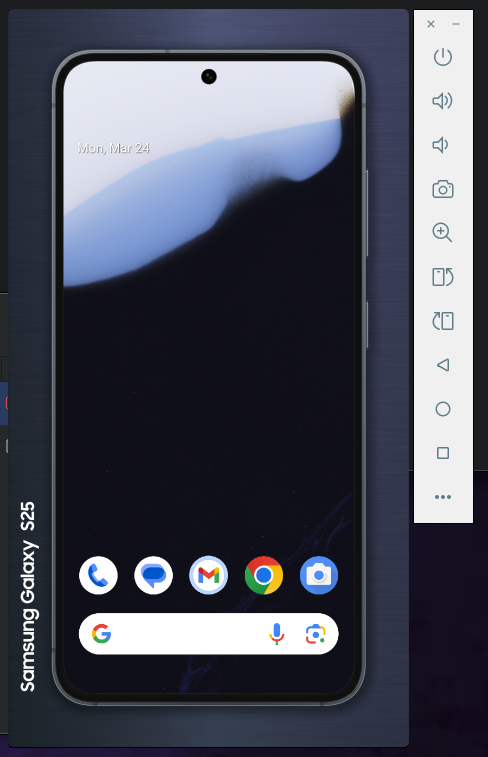
🏁 마무리
이제 Android Studio에서도 삼성 갤럭시 디바이스와 유사한 환경에서 앱을 테스트할 수 있게 되었습니다. 특히 국내 사용자 비중이 높은 갤럭시 스마트폰을 기준으로 테스트하면 더 안정적인 품질 확보가 가능하겠죠.
이 과정을 잘 따라오셨다면, 갤럭시 에뮬레이터를 여러 기종으로 추가해가며 다양한 해상도 및 성능 조건도 함께 점검해 보세요! 🚀
반응형
'programing > App' 카테고리의 다른 글
| [React Native/Expo] uuid 사용 시 crypto.getRandomValues() 에러 해결하기 (0) | 2025.03.26 |
|---|---|
| [React Native] Cannot read property of undefined – default export vs named export 완전 정복 (0) | 2025.03.26 |
| React Native에서 Pressable vs TouchableOpacity: 어떤 걸 써야 할까? (1) | 2025.03.25 |
| [React Native] TailwindCSS 전체 색상표를 React Native에 적용하기 (0) | 2025.03.25 |
| [React Native] Tailwind 색상 시스템 구현하기 (다크모드 & 알파 포함) (0) | 2025.03.25 |